Вирішіть проблеми з обліковими даними в безпечному режимі або налаштуйте їх знову
- Якщо у вас виникли проблеми з обліковими даними, налаштуйте налаштування конфіденційності.
- Ще один чудовий спосіб вирішити цю проблему — повторне налаштування облікових даних.
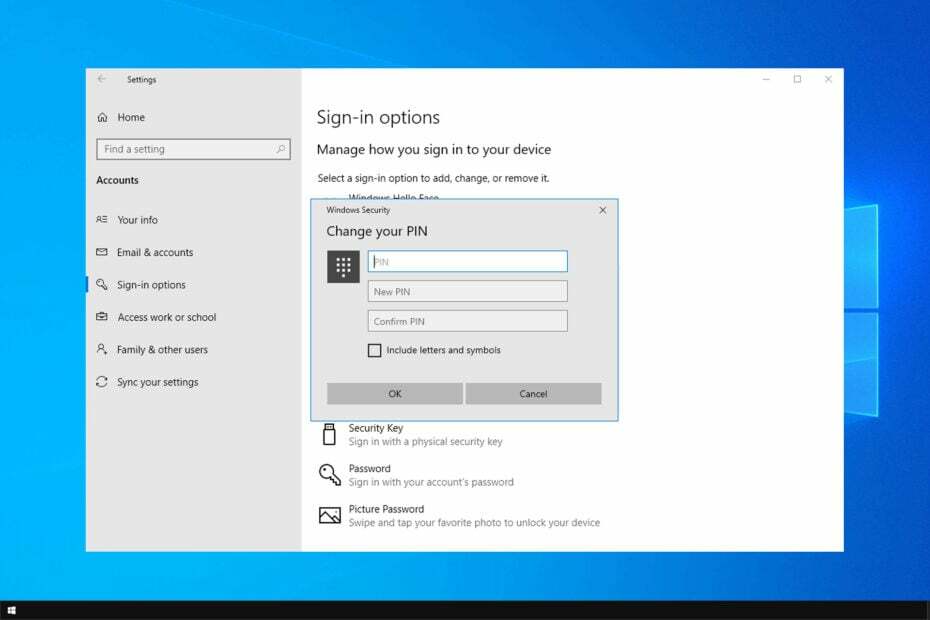
XВСТАНОВИТИ, НАТИСНУВШИ ЗАВАНТАЖИТИ ФАЙЛ
Це програмне забезпечення виправить поширені комп’ютерні помилки, захистить вас від втрати файлів, зловмисного програмного забезпечення, апаратних збоїв і оптимізує ваш ПК для максимальної продуктивності. Вирішіть проблеми з ПК і видаліть віруси в 3 простих кроки:
- Завантажте Restoro PC Repair Tool який поставляється із запатентованими технологіями (патент доступний тут).
- Натисніть Розпочати сканування щоб знайти проблеми з Windows, які можуть спричиняти проблеми з ПК.
- Натисніть Відремонтувати все щоб вирішити проблеми, що впливають на безпеку та продуктивність вашого комп’ютера.
- Restoro завантажив 0 читачів цього місяця.
Багато користувачів повідомили
Не вдалося перевірити ваші облікові дані повідомлення про помилку під час спроби використати PIN-код для входу в Windows 10.Це може бути великою незручністю, особливо якщо Windows забуває мережеві облікові дані, але є спосіб вирішити цю проблему, і сьогодні ми покажемо вам, як це зробити.
Що означає повідомлення «Ваші облікові дані не вдалося перевірити»?
Ця проблема може заважати вам увійти до свого облікового запису, і зазвичай це спричинено наступним:
- Налаштування конфіденційності – Іноді ваша операційна система налаштована неправильно, що може спричинити цю проблему. Щоб це виправити, вам потрібно змінити налаштування конфіденційності.
- Windows Привіт – Помилки Windows Hello може спричинити цю проблему. Щоб виправити це, просто вимкніть і ввімкніть цю функцію.
Як я можу виправити Ваші облікові дані не вдалося перевірити?
- Що означає повідомлення «Ваші облікові дані не вдалося перевірити»?
- Як я можу виправити Ваші облікові дані не вдалося перевірити?
- 1. Змінити налаштування конфіденційності
- 2. Вимкніть Windows Hello
- 3. Натисніть «Скасувати», коли з’явиться повідомлення про помилку
- 4. Увійдіть за допомогою безпечного режиму
- 5. Використовуйте команду diskpart
- Як мені підтвердити облікові дані Microsoft?
1. Змінити налаштування конфіденційності
- Увійдіть, використовуючи пароль свого облікового запису замість PIN-коду.
- Тепер відкрийте Додаток налаштувань і йти до Конфіденційність.
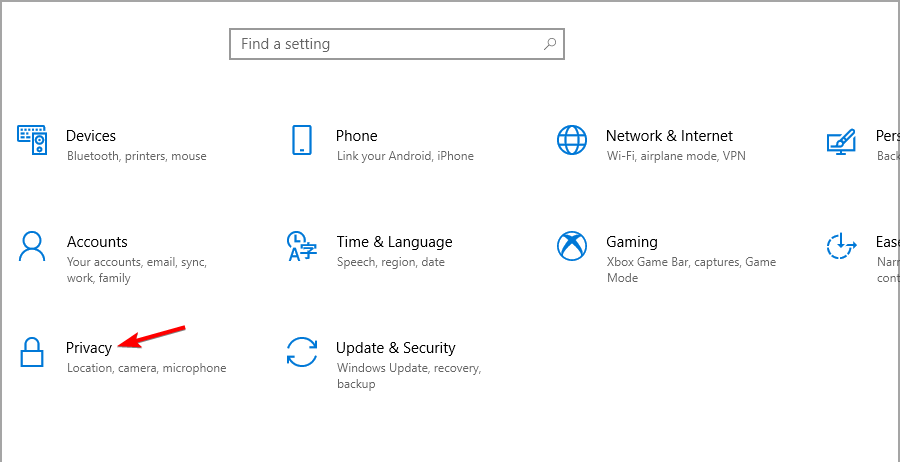
- На лівій панелі виберіть Інформація про обліковий запис. В Виберіть, які програми мають доступ до даних вашого облікового запису розділ, включити Електронна пошта та облікові записи і Вміст Microsoft.
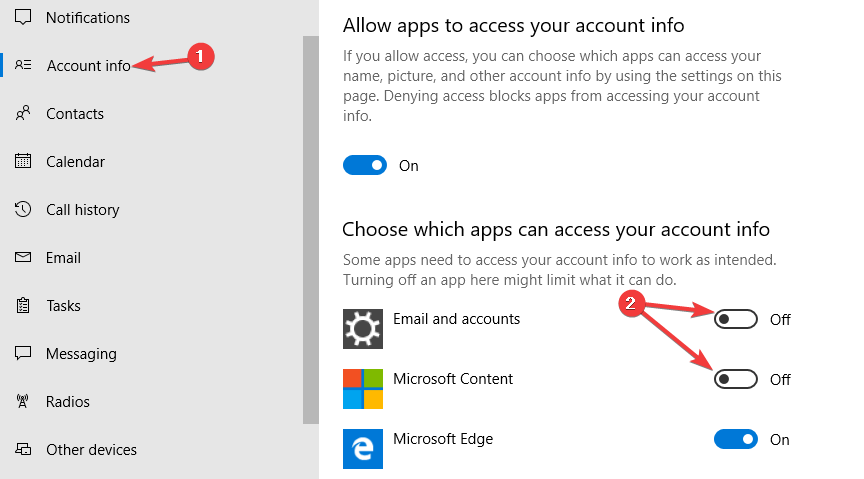
- Після цього перевірте, чи проблема все ще існує.
2. Вимкніть Windows Hello
- Відкрийте Додаток налаштувань і перейдіть до Облікові записи.
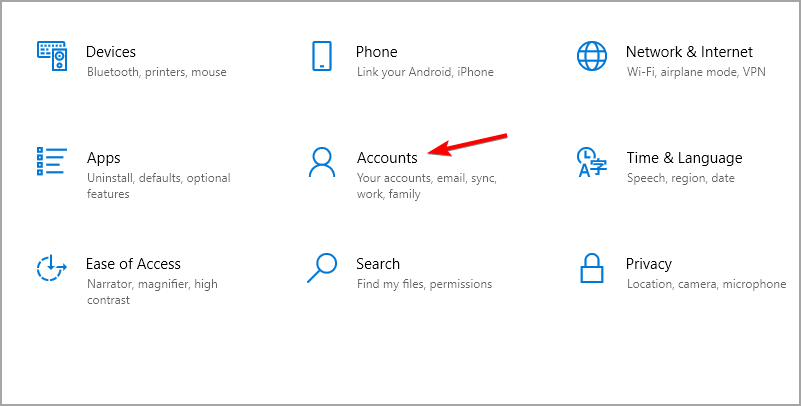
- Йти до Параметри входу і вимкнути всі Windows Привіт параметри.
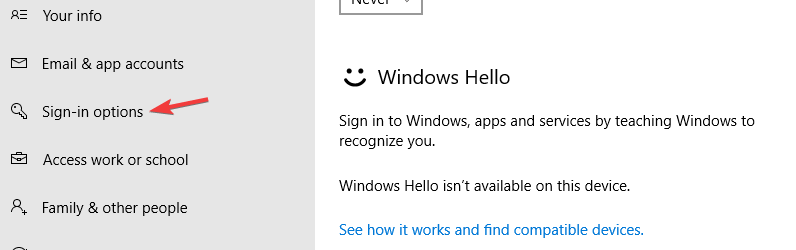
- Перезавантажте ПК.
- Увійдіть під обліковим записом адміністратора та знову ввімкніть Windows Hello.
- Ще раз налаштуйте PIN-код.
- Перевірте, чи проблема все ще існує.
Це просте рішення, але воно може допомогти, якщо ваші облікові дані не вдалося перевірити під час використання відбитка пальця або Windows Hello.
3. Натисніть «Скасувати», коли з’явиться повідомлення про помилку
- Зачекайте, доки на екрані не з’явиться повідомлення про помилку.
- Тепер натисніть Скасувати кнопку.
- Після цього ви зможете увійти в Windows 10.
ПРИМІТКА
Кілька користувачів повідомили, що цей обхідний шлях спрацював для них, тому він може не спрацювати для вас.
4. Увійдіть за допомогою безпечного режиму
- Коли ви досягнете екрана входу, натисніть потужність натисніть і утримуйте кнопку Shift ключ і виберіть Перезапустіть з меню.
- Тепер виберіть Усунення несправностей.
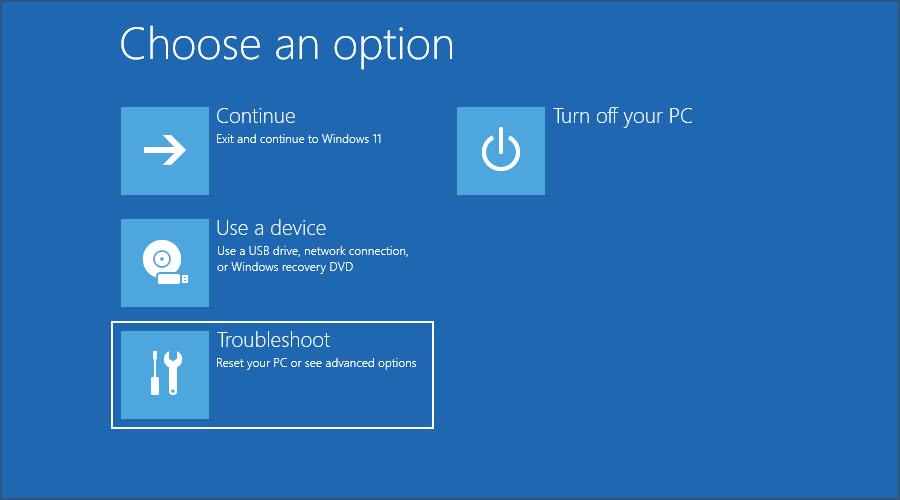
- Після цього перейдіть до Розширені опції.
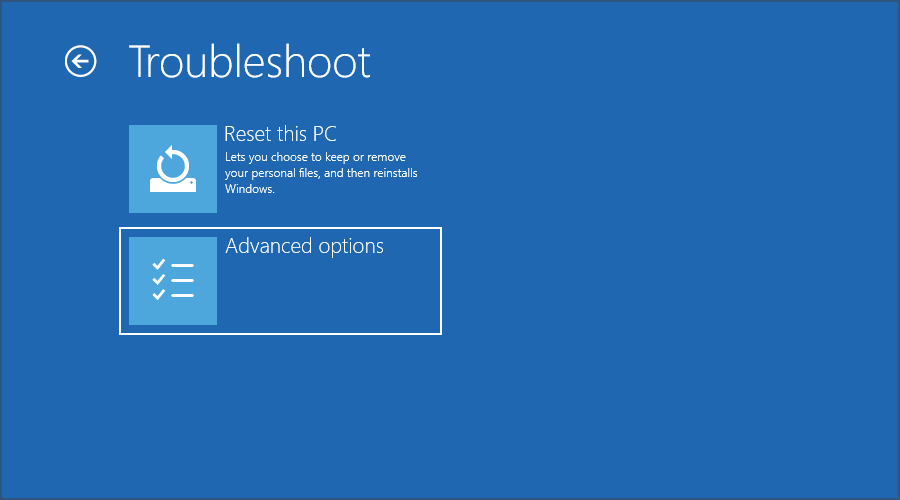
- Виберіть Параметри запуску. Якщо ця опція недоступна, виберіть Перегляньте інші варіанти відновлення.
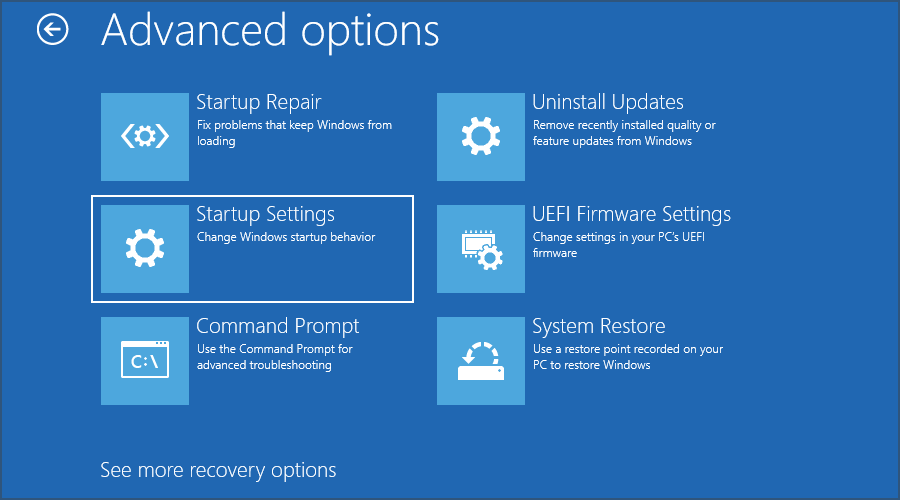
- Тепер натисніть Перезапустіть.
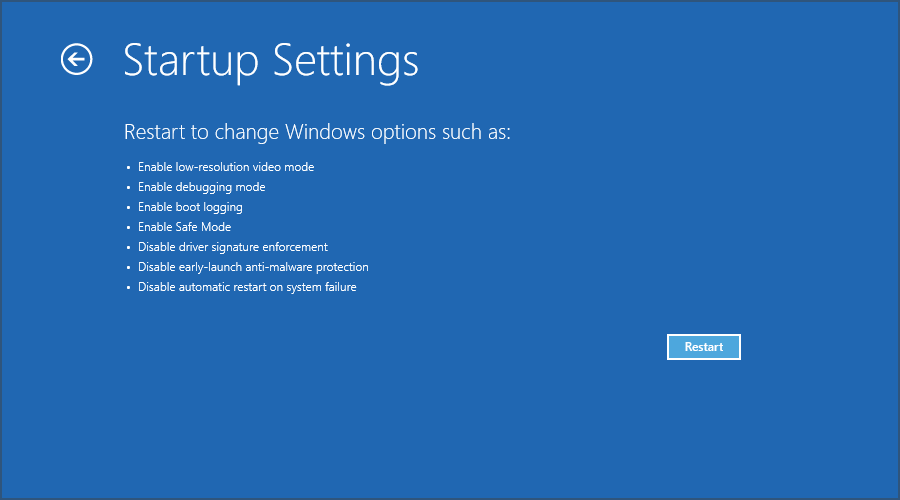
- Після перезавантаження ПК виберіть будь-яку версію безпечного режиму, натиснувши відповідну клавішу на клавіатурі.
- Якщо ви можете ввійти в безпечний режим, ви можете на час видалити свій PIN-код для відповідного облікового запису.
Зробивши це, ви зможете виправити помилку «Не вдалося перевірити облікові дані Windows».
- Виправлення: Помилка операції з помилкою 0x00001B
- Як виправити помилку синхронізації робочої папки 0x8007017c
- Помилка резервного копіювання Windows із кодом помилки 0x8078011e [Виправлення]
- 0xc1900401: що це за помилка та як її виправити
5. Використовуйте команду diskpart
- Під час завантаження системи натисніть Ctrl + Альт + Del перш ніж з'являться обертові кола.
- Прес Ctrl + Альт + Del другий раз, як тільки з’явиться логотип завантаження.
- Якщо це не спрацює, потрібно завантажитися з інсталяційного носія та натиснути Shift + F10 щоб відкрити командний рядок.
- Тепер виконайте такі команди:
diskpart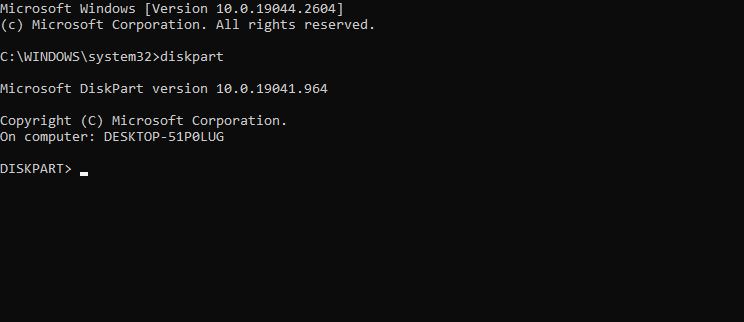
обсяг списку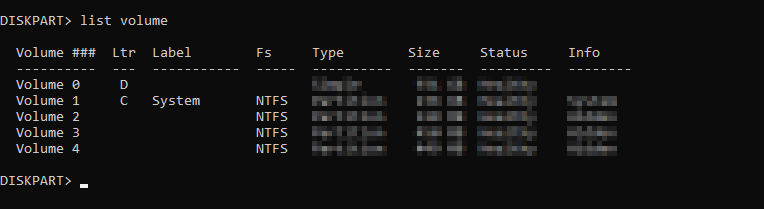
вихід
Порада експерта:
СПОНСОРОВАНО
Деякі проблеми з ПК важко вирішити, особливо коли мова йде про пошкоджені сховища або відсутні файли Windows. Якщо у вас виникли проблеми з виправленням помилки, ваша система може бути частково зламана.
Ми рекомендуємо встановити Restoro, інструмент, який просканує вашу машину та визначить несправність.
Натисніть тут завантажити та почати ремонт.
Мабуть, ця проблема з'являється тому, що CurrentControlSet ключ вже існує. Використовуючи це рішення, проблема має зникнути.
Це рішення може стати в нагоді, якщо ви отримаєте Системі не вдалося зареєструвати вас, не вдалося перевірити облікові дані повідомлення, тому обов’язково спробуйте їх.
Як мені підтвердити облікові дані Microsoft?
- Прес вікна клавіша + С і введіть облікові дані. Виберіть Менеджер облікових даних зі списку результатів.
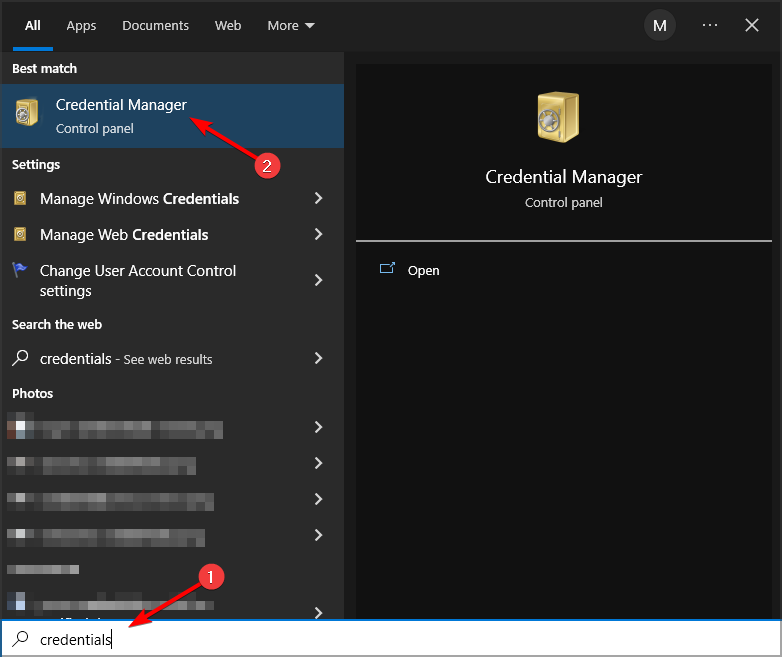
-
Менеджер облікових даних тепер з’явиться вікно. Йти до Облікові дані Windows.
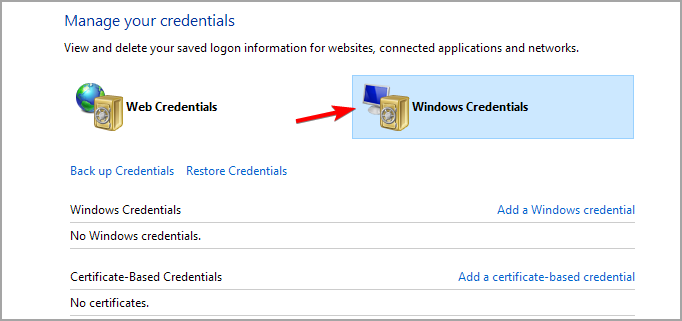
- Звідти ви можете переглянути та підтвердити свої облікові дані.
Ось так. Це кілька простих рішень, якими ви можете скористатися, якщо зіткнетеся Ваші облікові дані не вдалосябути перевіреним Повідомлення про помилку CAC.
Це не єдина помилка, про яку повідомляли багато Диспетчер облікових даних не працює взагалі, але ми розглянули це питання в окремому посібнику.
Не соромтеся спробувати всі наші рішення та повідомте нам, яка порада спрацювала для вас.


